Come recuperare le foto cancellate da Photostream [2023 aggiornato]
 Pubblicato da Boey Wong / 07 gennaio 2021 09:00
Pubblicato da Boey Wong / 07 gennaio 2021 09:00 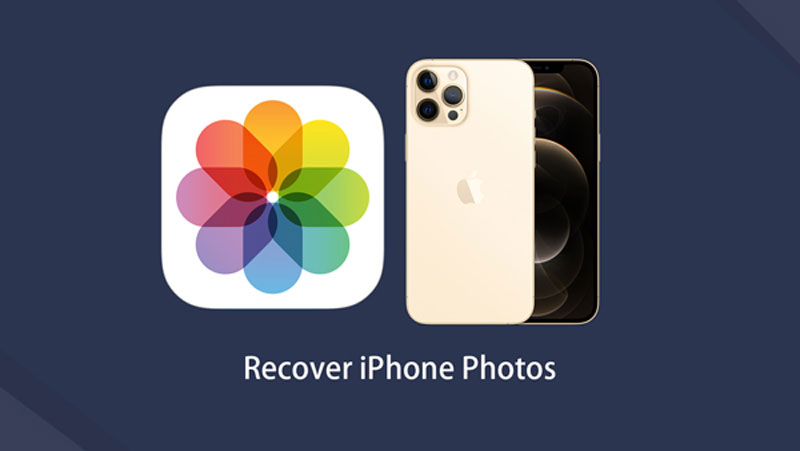

Ho trovato le mie foto mancanti dal photostream sul mio iPhone 6. C'è un modo per recuperare le foto? Dato che a un certo punto era tecnicamente su cloud, non dovrebbe esserci un modo per recuperarli? Grazie in anticipo!
Foto in Il mio Album di foto sono memorizzati sul server iCloud per 30 giorni. In questo modo puoi visualizzare e importare le foto scattate nei giorni 30 su tutti i tuoi dispositivi. Se si desidera salvarli sul dispositivo, è necessario selezionare le foto e scegliere Condividi - Salva immagine. Quindi puoi eseguire il backup utilizzando iCloud o iTunes.
Quando le foto vengono cancellate da Il mio Album di foto album su iPhone, sono anche scomparsi da Tutte le foto album e il Foto scheda. Fortunatamente, le foto da Il mio Album di foto sugli altri tuoi dispositivi iOS non sono interessati. Rimarranno comunque sul server iCloud per 30 giorni dalla data in cui li hai caricati Il mio Album di foto.
Quindi, se accedi a iCloud con lo stesso ID Apple e accendi Il mio Album di foto su un altro dispositivo, le foto verranno scaricate automaticamente.
Ma questo non funzionerà se le tue foto sono sparite perché sono scadute. Questo significa che non hai la possibilità di recuperare le foto dal photostream?

Assolutamente no!
Questo è il motivo per cui scriviamo questo post. Qui scoprirai un nuovo metodo per recuperare le foto cancellate dal photostream, indipendentemente dal fatto che siano state cancellate per sbaglio o perse per la scadenza.
FoneLab iPhone Data Recovery è un software di recupero foto iOS professionale che supporta il recupero di foto cancellate o perse da Rullino fotografico, Album di foto ed Photo Library. Altri dati come contatti, messaggi, video, note, promemoria, segnalibri di safari e così via sono anche recuperabili utilizzando questo software.
Ha entrambe le versioni di Windows e Mac, è possibile scaricare la versione di prova gratuita per seguire la guida passo-passo per provare ora.
Con FoneLab per iOS, recupererai i dati persi / cancellati di iPhone, inclusi foto, contatti, video, file, WhatsApp, Kik, Snapchat, WeChat e altri dati dal tuo backup o dispositivo iCloud o iTunes.
- Recupera foto, video, contatti, WhatsApp e altri dati con facilità.
- Anteprima dei dati prima del recupero.
- iPhone, iPad e iPod touch sono disponibili.
Come recuperare le foto da Photo Stream con FoneLab
Hai le opzioni 3.
Opzione 1. Recupera dal dispositivo iOS
Passo 1 Scarica e installa il software sul tuo computer con il link sopra indicato di conseguenza. Il software si avvierà automaticamente subito dopo il completamento del processo. Quindi collega il tuo iPhone al computer con un cavo USB.
Passo 2 Dopo che il software riconosce il tuo dispositivo, scegli Recupera dal dispositivo iOS sull'interfaccia FoneLab e fare clic Avvio scansione.

Passo 3 Il risultato della scansione verrà elencato nella colonna di sinistra, fare clic su Album di foto a sinistra e visualizza in anteprima i dettagli di ciascun elemento a destra. È possibile fare doppio clic sulla foto recuperabile per visualizzarne le dimensioni complete. Seleziona quelle foto che vuoi e clicca Recuperare.

Opzione 2. Recupera dal file di backup di iTunes
Passo 1 Scegli Recupera dal file di backup di iTunes all'inizio. Non eseguire iTunes per evitare la sovrascrittura dei dati tramite la sincronizzazione di iTunes mentre il programma è in esecuzione.
Passo 2 Otterrai diversi file di backup se hai creato prima. Scegli l'ultimo e fai clic Avvio scansione.

Passo 3 Visualizza i contenuti prima del recupero.
Opzione 3. Ripristina dal file di backup di iCloud
Passo 1 Scegli Ripristina dal file di backup di iCloud e quindi è necessario accedere al proprio account iCloud con ID Apple e password.

Passo 2 Scarica la versione più recente dei file di backup dall'elenco. E quindi visualizzare l'anteprima prima del recupero.
Questo è tutto.
Un software straordinario, vero? Vale la pena averlo installato sul tuo computer per tenerti lontano dal dolore della perdita di dati. Puoi usarlo per recuperare le note dell'iPad cancellate, ripristinare i contatti da iCloud come pure.
Se hai qualche domanda, non esitare a contattarci, ti daremo una pronta risposta il prima possibile.
